دانلود درایور پرینترهای اپسون و آموزش نصب درایور

اگر در محل کار و یا منزل از پرینتر و یا اسکنر استفاده میکنید، شاید برایتان پیش آمده باشد که بخواهید درایور پرینتر و یا اسکنر خود را نصب کنید. برای نصب درایور پرینتر خود، حتما باید سی دی نصب دستگاه خود را داشته باشید. ولی در بعضی مواقع یا سی دی گم شده و یا مربوط به ویندوزهای قدیمیتر بوده و باید نسخه جدیدتر را برای دستگاه خود تهیه کنید.
بهترین راه برای دسترسی به درایور پرینتر خود، وبسایت شرکت تولید کننده محصول است.
در این ویدیوی آموزشی، به راحتی نحوه دانلود درایور پرینترهای اپسون را با توجه به سیستم عامل مورد استفاده، به شما آموزش میدهیم. با آچارباز همراه باشید:
دانلود درایور پرینترهای اپسون
در اولین قدم مرورگر را باز کرده و اسم سایت Epson.com را در کادر خالی وارد کنید. بعد از باز شدن سایت، لیستی ظاهر خواهد شد که از شما میخواهد منطقه خود را انتخاب کنید. کمی به پایین بیائید و در قسمت Middle East & Africa، گزینه Middle East (English) را انتخاب کنید.

بعد از انتخاب این گزینه، شما وارد بخش خاورمیانه سایت اپسون خواهید شد و باید از روی گزینههای منویی که مشاهده میکنید support را انتخاب کنید.
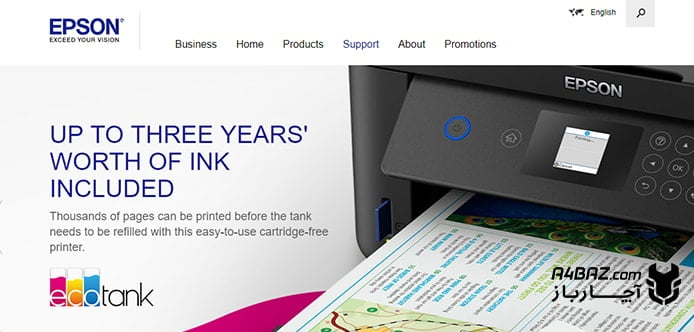
بعد از فشردن گزینه support و وارد شدن به این بخش، به پایین صفحه آمده و در قسمت Find your model مدل پرینتر مورد نظر خود را وارد کنید. بعد از وارد کردن نام مدل پرینتر، search را فشرده تا اطلاعات پرینتر مورد نظر برای شما باز شود.
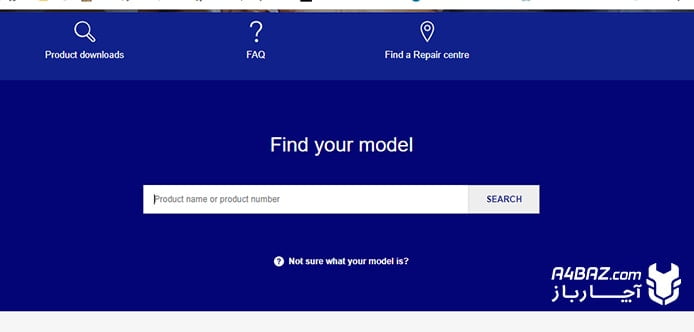
پنجرهای که برای شما باز خواهد شد، حاوی درایور، دفترچه راهنما و سایر نرم افزارهای مربوط به پرینتر شما است.
در سمت راست، روی لیستی که سیستم عامل را تعیین میکند کلیک کرده، تا سیستم عامل درست را انتخاب کنید و متناسب با آن درایور مورد نظر به شما نشان داده شود.
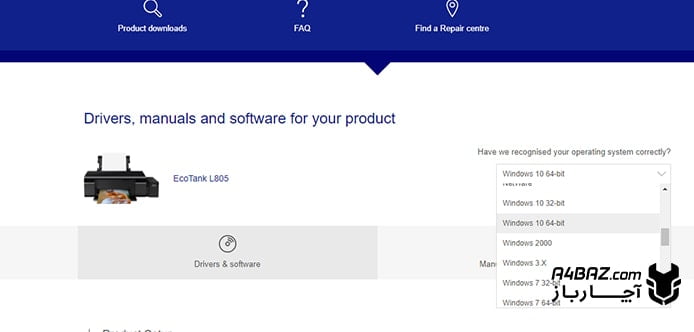
بعد از اینکار، به بخش drivers رفته و روی نام لاتین درایور کلیک کرده تا اطلاعات مربوط به نرم افزار را مشاهده کنید. پس از بررسی کردن تمام این موارد، روی گزینه download کلیک کنید. درایور مورد نظر پرینتر شما، دانلود خواهد شد در ادامه به شما مراحل نصب درایور را نیز خواهیم گفت.
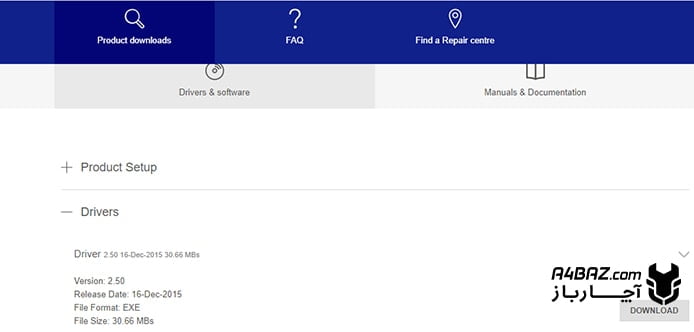
شما میتوانید جهت دانلود درایور پرینتر اپسون خود، به لینک زیر مراجعه کنید:
آموزش نصب درایور در ویندوز
در ادامه قصد داریم به، آموزش نصب درایور در ویندوز بپردازیم. قبل از نصب درایور، از متصل بودن پرینترتان به شبکه مطمئن شوید. به یاد داشته باشید، نصب درایور پرینتر، باید با دقت و مهارت کافی انجام بگیرد، تا کارکرد پرینتر از شارژ کارتریج گرفته تا پروسه چاپ دچار مشکل نشود.
- ابتدا پرینتر و سیستم را روشن کنید. وارد سایت Epson شده و برنامه مناسب ویندوز Epson Connect Printer Setup Utility را دانلود و نصب کنید.
- در پنجره end-user license تیک توافقنامه را در کادر خالی بزنید و سپس روی next کلیک کنید.
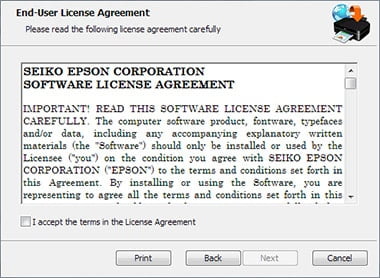
- سپس روی گزینه install کلیک کرده و بعد روی finish بزنید.
- حالا از روی فهرستی که برای شما باز خواهد شد، نام پرینتر مورد نظر خود را وارد کرده و سپس روی next کلیک کنید.
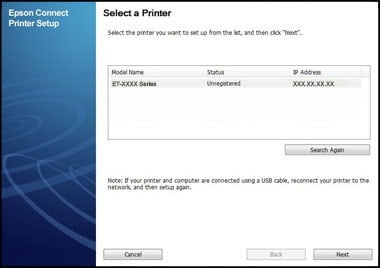
- باید نام پرینتر مورد نظر را ثبت کرده و سپس روی next کلیک کنید.
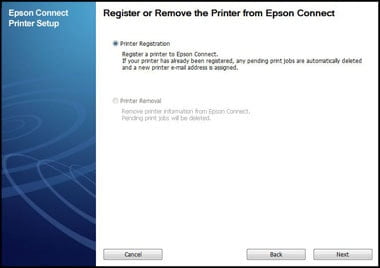
- سپس تیک agree را زده و دوباره روی next بزنید.
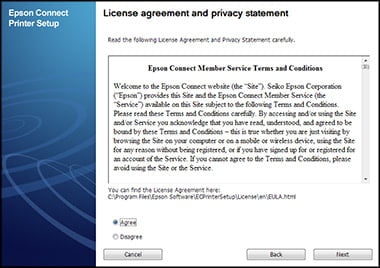
- حال با دیدن پیام پرینتر the Register a printer to Epson Connect message روی ok بزنید، اگر حساب کاربری ندارید بهتر است برای خود یک کاربری جدید ساخته و سپس روی close بزنید.




درایور نصب نمیشود ارور میدهد علت چیست ؟
سلام
خیییییلی ممنون از توضیحاتتون
خیلی مفید بود
مشکلم حل شد
با سلام
الهه عزیز، خوشحالیم که توانسته ایم به شما کمک کنیم. نظرات شما انرژی بخش تیم آچارباز است.
سایتتون فوق العاده هست. ممنون. خیلی خوب و کامل توضیح دادین
ببخشید دنبال برنامه ای هستم برای چاپ ساده عکس 3*4 میشه کمک کنید
باسلام
دوست عزیز باید با فتوشاپ طراحی کنید.
سلام آیا پرینتر سوزنی اپسون مدل ۲۱۸۰ رو ویندوز ۸ ساپورت میکنه؟
سلام. ویندوز باید شناسایی کند. در صورت عدم شناسایی ویندوز آپدیت را انجام دهید
سلام
پرینتر من اچ پی مدل قدیمی است که متاسفانه تو خود سایت اچ پی درایور ویندوز های جدید را موجود ندارد با توجه به عدم موجود بودن ویندوز های جدید، نصب دستگاه را به چه صورت می توان انجام داد؟
آخرین ویندوزی که پشتیبانی میشود را دانلود و نصب کنید. ویندوز آپدیت را هم فعال کنید تا از این طریق هم برای نصب چک شود
سلام
من مدل پرینترم رو طبق آموزش شما برای دانلود درایور اپسون رفتم ولی تو مرحله انتخاب سیستم عامل نمیتونم ویندوز خودم رو پیدا کنم.
ویندوز من 10 هست ولی تو سایت بیشتر از ویستا نداره
اگه امکان داره راهنمایی کنید